Come posso utilizzare l'offerta di lavoro automatizzata?
Attraverso questa funzione il responsabile delle assunzioni avrà la possibilità di inviare automaticamente l'offerta al candidato che ha superato il processo di selezione, e ancora di più...
Alla fine del processo di assunzione, in qualità di responsabile delle assunzioni, deciderai quale candidato si adatta meglio all'azienda.
Per inviare l'offerta di lavoro:
- Dalla barra laterale, fai clic su Assunzioni
- Seleziona un'offerta di lavoro
- Clicca sul candidato prescelto
- Clicca sul (...)
- Premere Invia lettera di offerta
- Trascina e rilascia il pdf e scrivi un messaggio personalizzato
- Fare clic sul pulsante Invia lettera di offerta

È obbligatorio scrivere il messaggio personalizzato al candidato una volta caricata l'offerta.
L'email dell'offerta:
Una volta inviata l'offerta, verrà generata un'email e inviata al candidato corrispondente. L'email conterrà un pulsante con il link per firmare elettronicamente il documento.
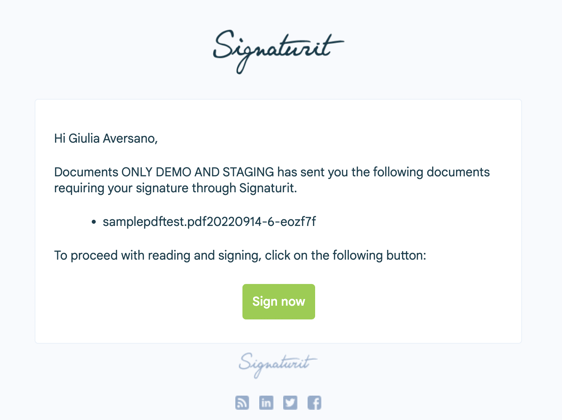
Il messaggio dell'offerta apparirà come messaggio inviato dal responsabile delle risorse umane nella dashboard.
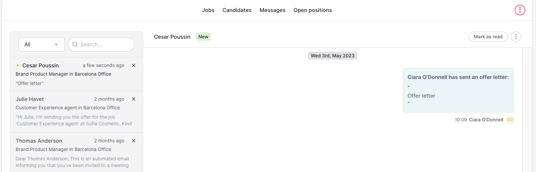
Per gestire un'offerta di lavoro inviata:
- Apri un profilo candidato all'interno di un'offerta di lavoro
- Vai alla scheda File
- Nella sezione Lettera di offerta fai clic su (...)
- Scegli di scaricare/eliminare il documento o annullare la richiesta di firma elettronica
Nota: per visualizzare solo la lettera di offerta, fare clic sul pulsante freccia accanto ad essa.

Dalle azioni eseguite è possibile vedere lo stato.

Il candidato firma l'offerta:
In questo caso il candidato accetta l'offerta e completa il processo di firma tramite firma elettronica
- Il candidato deve aprire l'e-mail con l'offerta e il link con cui firmare
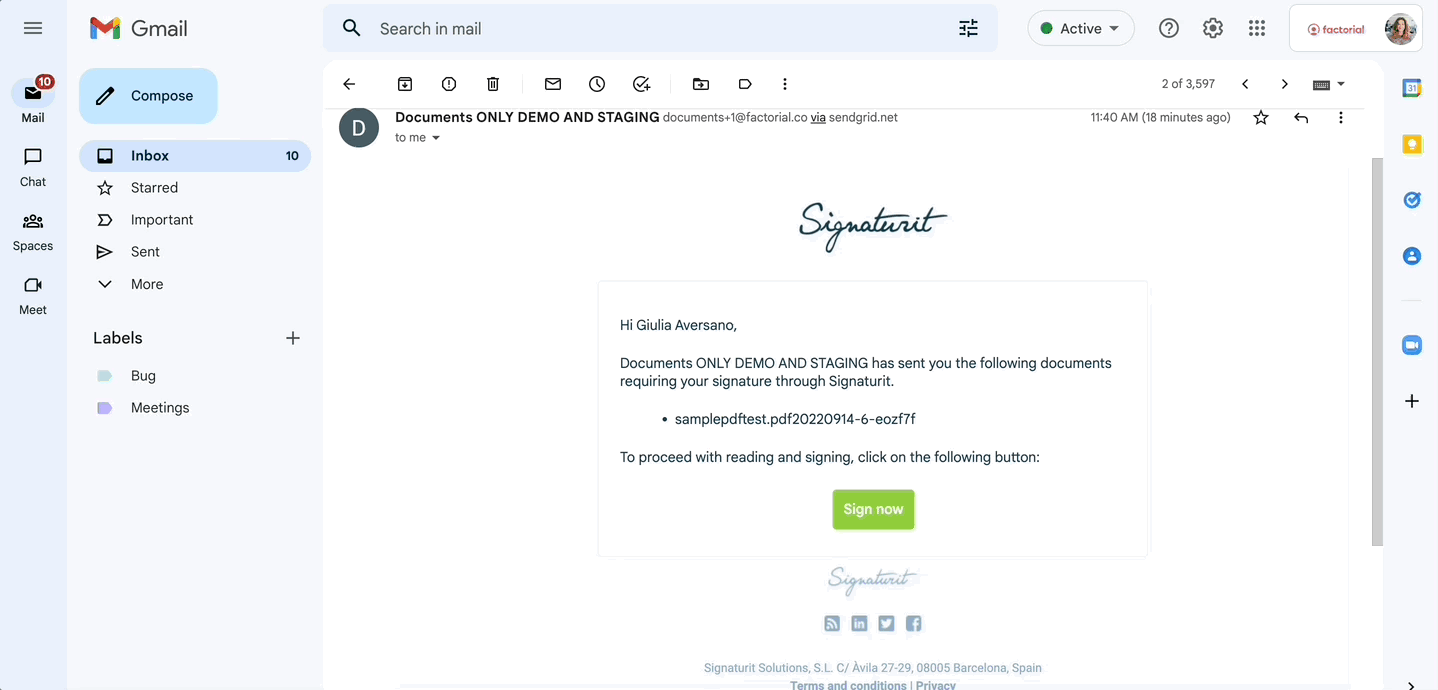
Quando il candidato firma l'offerta, il responsabile delle risorse umane riceverà una notifica di un'attività in sospeso nella dashboard e un'e-mail con il collegamento al profilo del candidato. Quando si fa clic, l'attività in sospeso non viene più visualizzata nella dashboard.
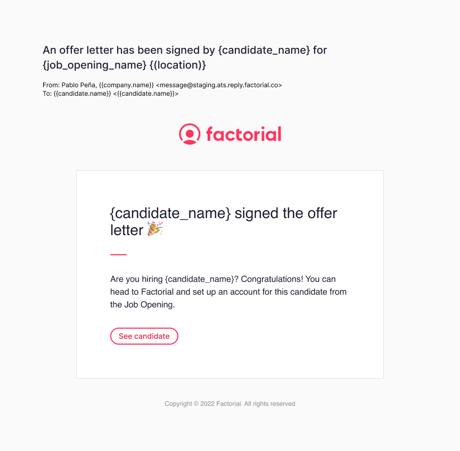
Offerta rifiutata:
Come rifiutare un'offerta?
- Vai alla posta elettronica
- Aprire il collegamento tramite Signaturit
- Clicca su Conferma
In Signaturit, il Candidato deve fornire un motivo di rinuncia attraverso un campo di testo. Questo campo di testo contiene un massimo di 250 caratteri.
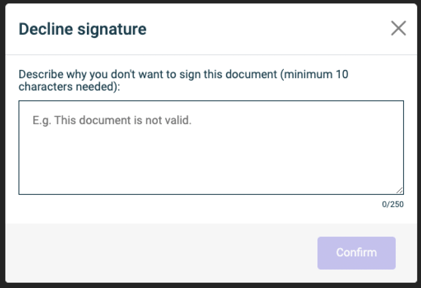
L'HR Manager riceverà una notifica di un'attività in sospeso nella dashboard collegata al profilo del Candidato con la declinazione dell'offerta
Quando un'offerta viene rifiutata, diventa "inattiva" e l'Hr Manager può inviare una nuova offerta.
Il responsabile delle risorse umane annulla l'offerta:
Il responsabile delle risorse umane può decidere di annullare un'offerta dopo che è stata inviata e prima che il Candidato l'abbia firmata (stato "In sospeso") ad esempio, a causa di un errore identificato nel documento o di una trattativa aperta.
- Dalla barra laterale, fai clic su Assunzioni
- Seleziona un'offerta di lavoro
- Clicca sul candidato prescelto
- Vai alla sezione “File”
- Clicca sul (...)
-
Fai clic su Annulla richiesta di firma elettronica

Dopo che un responsabile delle risorse umane decide di eliminare un'offerta dopo che è stata inviata o firmata:
- Dalla barra laterale, fai clic su Assunzioni
- Seleziona un'offerta di lavoro
- Clicca sul candidato prescelto
- Vai alla sezione “File”
- Fai clic su Elimina documento

Come inviare una nuova offerta?
L'HR Manager vuole inviare una nuova offerta, cosa succede in questo caso?
Tieni presente che questa azione verrà eseguita quando un'offerta è già stata inviata, mostrerà lo stato in sospeso nella sezione file.
- Nella barra laterale, fai clic su Assunzioni
- Seleziona il candidato
- Clicca su Invia lettera di offerta
Quando verrà inviata la nuova lettera di offerta, quella vecchia verrà eliminata insieme alla richiesta di firma elettronica.
Ulteriori informazioni sull'app Assunzioni di Factorial